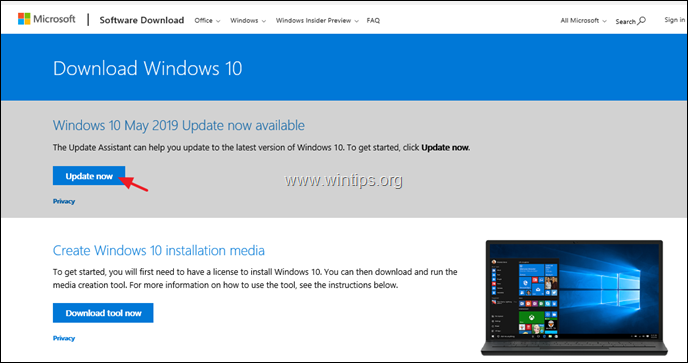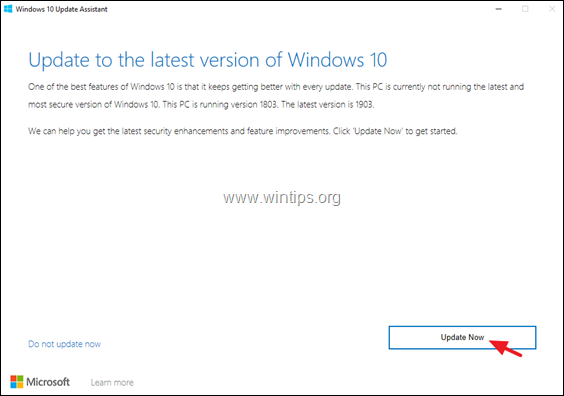اگه بتونید از ارور دستگاه عکس بگیرید عالی میشه
در کل یه راهنمای جامع از رفع مشکلات آپدیت 1903 رو در زیر مشاهده میکنید.
روش اول : مجبور کردن ویندوز به دریافت مجدد آپدیت
بیشترین مشکلات آپدیت های ویندوز ناشی از دانلود ناقص فایل آپدیت هستش. (C:\Windows\SoftwareDistribution)
برای حذف این پوشه:
۱. کلید ویندوز + R رو فشار بدید تا Run اجرا بشه.
۲. services.msc رو وارد کنید و ok رو بزنید.

۳. از لیست سرویس ها در بخش سمت راست Windows Update رو پیدا کنید و روش راست کلیک کنید. سپس Stop رو بزنید.

۴. services رو ببندید و پوشه C:\Windows\SoftwareDistribution را از ویندوز اکسپلورر حذف کنید.
۵. سیستمتون رو ریستارت کنید
۶. به تنظیمات آپدیت برید (Settings > Update & Security) و روی Check for updates کلیک کنید.
۷.ویندوز شروع به دانلود مجدد فایل آپدیت می کند.
روش دوم: نصب آپدیت ۱۹۰۳ به کمک Upgrade Assistant
برای نصب آپدیت 1903 به کمک Upgrade Assistant مراحل زیر را طی کنید:
۱. مراحل ۱ تا ۴ روش اول رو طی کنید تا پوشه SoftwareDistribution حذف شود.
۲. به
سایت دانلود ویندوز ۱۰ رفته و روی دکمه Update now کلیک کنید.
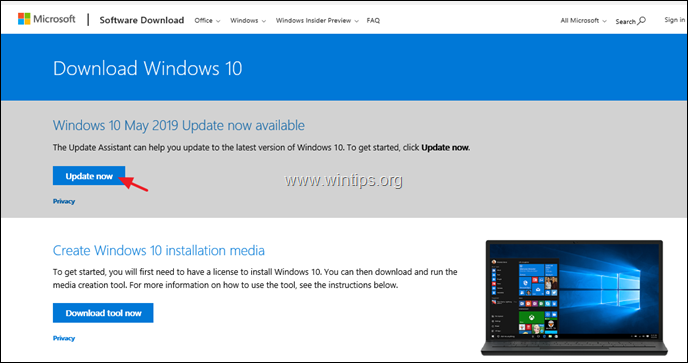
۳. پس از دریافت فایل exe اون رو اجرا کنید و Update now را بزنید.
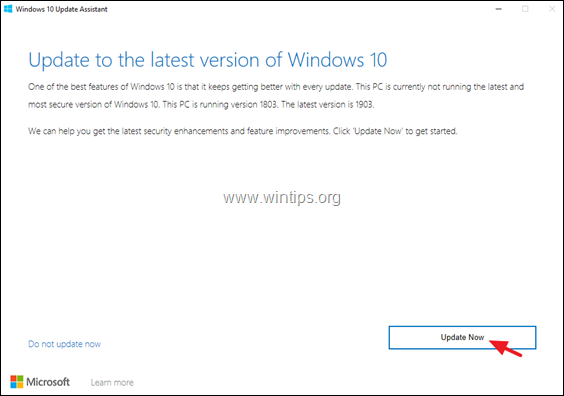
.
روش سوم : اصلاح فایل های خراب شده ویندوز
۱. در قسمت جستجوی ویندوز cmd را تایپ، روی command prompt راست کلیک کنید و گزینه Run as administrator را بزنید.
۲. ابتدا این دستور را وارد کرده و کلید enter را بزنید.
Dism.exe /Online /Cleanup-Image /Restorehealth

۳. پس از اتمام فرایند بالا دستور زیر را وارد کرده و enter بزنید.
SFC /SCANNOW

۴. پس از اتمام فرایند sfc سیستم رو ریستارت کنید و دوباره تلاش به آپدیت کنید.